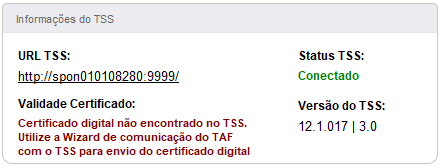Este guia descreve como utilizar a ferramenta de Diagnóstico de Ambiente e Sistema.
Objetivo da Funcionalidade
Determinar se o ambiente e o sistema estão devidamente configurados e atualizados para um correto funcionamento do TAF.
Informações da Release corrente no ambiente TAF
Informa a versão da release do dicionário de dados do TAF e a versão do repositório de fontes do TAF
Dicionário
O Dicionário de Dados contém as estruturas das tabelas, campos e demais objetos que serão criados no banco de dados.
Para realizar a atualização do dicionário, é necessário ter o arquivo Diferencial (sdfbra.txt) contido no pacote de atualização e executar a ferramenta padrão de compatibilização da TOTVS, UPDDISTR.
Muito Importante!
Antes de atualizar o dicionário de dados com o Diferencial recém baixado, fazer um backup do sistema e banco de dados, já que o modelo de dados será alterado.
Marca TAF
Importante ressaltar que a Marca TAF visualizada no diagnóstico não necessariamente será a mesma Marca do ambiente Protheus em que o TAF está sendo utilizado. A Marca TAF representa o cenário do dicionário de dados somente em relação ao TAF.
Por exemplo: Nos casos onde o ambiente Protheus possui dicionário de dados com a marca 12.1.007 e a Marca TAF apresentada no Diagnóstico é 12.1.014, significa que ainda que o ambiente Protheus seja 12.1.007 o TAF contém todas as atualizações até a release 12.1.014.
Esta Marca não impede o acesso ao sistema, porém é importante que a Marca TAF RPO ( repositório de objetos ) e a Marca TAF Dic. ( dicionário de dados ) estejam sempre na mesma release.
RPO
O repositório de dados é utilizado para armazenar todas as funcionalidades desenvolvidas para o TAF, sendo assim é atualizado sempre que ocorrem melhorias ou implementações no produto.
Para realizar a atualização do repositório de dados, localize o arquivo com extensão “. PTM” contido no pacote de atualização e aplique no ambiente do produto TAF, utilizando o TDS (Totvs Developer Studio).
Muito Importante!
Antes de atualizar o repositório de dados, fazer um backup do RPO atual.
Marca TAF
Importante ressaltar que a Marca TAF visualizada no diagnóstico não necessariamente será a mesma Marca do ambiente Protheus em que o TAF está sendo utilizado. A Marca TAF representa o cenário do dicionário de dados somente em relação ao TAF.
Por exemplo: Nos casos onde o ambiente Protheus possui dicionário de dados com a marca 12.1.007 e a Marca TAF apresentada no Diagnóstico é 12.1.014, significa que ainda que o ambiente Protheus seja 12.1.007 o TAF contém todas as atualizações até a release 12.1.014.
Esta Marca não impede o acesso ao sistema, porém é importante que a Marca TAF RPO ( repositório de objetos ) e a Marca TAF Dic. ( dicionário de dados ) estejam sempre na mesma release.
Informações da última atualização realizada no ambiente do TAF
Informa os dados da última atualização do ambiente, sendo eles:
- Release do ambiente;
- Data do release;
- Informa que o ambiente possui todas as correções liberadas no TAF até a data informada;
Caso o ambiente esteja desatualizado são descritos os passos para atualização.
Informações do Web Service (Integração do ERP com o TAF)
Caso o Web Service de integração do ERP com o TAF esteja configurado corretamente serão listados:
- Endereço do WS (Com link para consulta do serviço);
- Status do Serviço (Parado ou Em Execução);
Se o serviço não estiver configurado ou houver alguma divergência nas informações será apresentado uma mensagem informando os passos para correção.
Informações do TSS
Apresenta as informações do TSS caso este serviço esteja configurado, sendo elas:
- URL TSS (URL e link para consulta do serviço);
- Status TSS (Conectado ou Não Conectado);
- Validade do Certificado (Caso o certificado não seja encontrado é necessário utilizar o Wizard de comunicação do TAF com o TSS para envio do certificado digital);
- Versão do TSS (Informa release e versão do TSS);
Link para o portal do cliente - Atualização do TAF
Apresenta link direto para a página de atualização do TAF.
Atenção
É preciso estar logado no portal do cliente da TOTVS no navegador para que o link seja aberto corretamente.
Procedimentos para atualização do TAF
Lista como deve ser feita a atualização do TAF no portal do cliente.
- Dicionário: Selecione a opção "Dicionário de Dados";
- Repositório: Selecione a opção "Atualizações Periódicas";
- Help: Selecione a opção "Help de Campos";
- Menu: Selecione a opção "Menus";
Resultado da análise do ambiente
- Versão do layout do e-Social na base do TAF
Informa a versão do layout do e-Social. Este serviço de ser verificado manualmente
- Tabelas Auto-Contidas
Arquivo que contém as tabelas auxiliares previamente alimentadas.
As tabelas auto-contidas são preenchidas automaticamente pelo sistema, como por exemplo o cadastro de Países, Estados e Municípios.
Sua atualização se dá através da Wizard de Configuração.
- Totvs Application Server
A build deve ser igual ou superior a 7.00.131227A.
Para atualizar este recurso, é necessário:
- Acessar o portal da TOTVS( http://interno.totvs.com/customercenter ) \ Portal do Cliente;
- Efetuar login e acessar a opção Downloads e Atualizações( https://suporte.totvs.com/download );
- Selecionar a opção "Protheus" e escolher a opção "Todos";
- Na opção "Categorias", selecionar "Totvs Binário" e escolher conforme estrutura desejada;
Muito Importante!
Ao baixar a versão desejada de AppServer e SmartClient, fazer primeiramente um backup do binário atual, antes de sobrepor os arquivos com os recém baixados do portal.
- Totvs DbAccess (TAF e WS)
A build deve ser igual ou superior a 20141119 - compilação de 08/04/2015 ou última disponível no portal.
Para atualizar este recurso, é necessário:
- Acessar o portal da TOTVS( http://interno.totvs.com/customercenter ) \ Portal do Cliente;
- Efetuar login e acessar a opção Downloads e Atualizações( https://suporte.totvs.com/download );
- Selecionar a opção "Protheus" e escolher a opção "Todos";
- Na opção "Categorias", selecionar "Totvs DbAccess" e escolher conforme estrutura desejada;
- http://tdn.totvs.com.br/pages/viewpage.action?pageId=233736548
Muito Importante!
Ao baixar a versão desejada do DbAccess, fazer primeiramente um backup da aplicação atual, para em seguida efetuar a atualização com o instalador recém baixado do portal.
- LIB
Para o correto funcionamento do sistema é necessário efetuar a atualização do repositório de objetos com a última LIB disponibilizada na Central de Downloads.
Para atualizar este recurso, é necessário:
- Acessar o portal da TOTVS( http://interno.totvs.com/customercenter ) \ Portal do Cliente;
Efetuar login e acessar a opção Downloads e Atualizações( https://suporte.totvs.com/download );
- Selecionar a opção "Protheus" e escolher a versão desejada;
- Digitar "LIB" na caixa de pesquisa e efetuar a busca;
Muito Importante!
Ao baixar a versão desejada da LIB, fazer primeiramente um backup do RPO, para em seguida efetuar a aplicação do pacote recém baixado do portal.
- TopMemoMega
Para efetuar a gravação em um campo MEMO ( binário ) com conteúdo superior a 500kb, deve ser habilitado o parâmetro TOPMEMOMEGA no arquivo .ini do appserver.
Maiores detalhes na página TOPMemoMega.
- Auto Recno
Trata-se de um novo recurso do DBAccess que o TAF vem a utilizar para ter maior performance no processamento das movimentações. Este recurso passa a usar o controle de auto-incremento do campo R_E_C_N_O_ pelo próprio SGBD, não mais pelo DBAccess.
Para que este recurso esteja funcionando corretamente, é necessário antes do primeiro acesso ao TAF ou a execução de qualquer processamento, verificar se o DBAccess está atualizado conforme pré-requisitos estabelecidos; sem este recurso habilitado, o sistema apresentará erros de execução forçando a descartar a instancia de SGBD criada e para criação de uma nova para ser utilizada com o DBAccess correto.
Para atualizar o DBAccess, é necessário baixar uma versão mais atual na Central de Downloads, e proceder com a atualização.
Maiores detalhes na página Auto Recno.
- CLOB
Tipo de campo nativo do banco de dados que está sendo usado para emular um campo memo.
Maiores detalhes na página CLOB.
- WebApp (SmartCliente Web)
Se configurado no server mostra os dados do endereço e porta de comunicação.
Rotinas disponíveis na opção "Outras Ações"
Gerar Extrato (.ZIP)
Exporta todos os dados apresentados em tela, bem como, todas as informações disponíveis na opção "Outras Ações".
Ao final da execução é gerado um arquivo compactado com os dados abaixo:
Histórico de Atualizações do RPO;
Console.log do ambiente TAF (Se configurado no diretório padrão de instalação);
Console.log do ambiente WS (Se configurado no diretório padrão de instalação);
Informações da tela do diagnóstico;
Informações de tamanho do campo _FILIAL do dicionário x banco de dados (se existir diferenças nos campos);
Informações de compartilhamento entre tabela pai e filhas do TAF (se existir diferenças nos compartilhamentos);
Inspetor de Objetos com dados de todos os fonte do TAF;
Abrir Log do TAF
Abre o arquivo console.log do ambiente do TAF.
Importante
O arquivo será aberto somente se for localizado no diretório padrão da instalação.
Abrir Log do WS
Abre o arquivo console.log do ambiente do WS.
Importante
O arquivo será aberto somente se for localizado no diretório padrão da instalação.
Lista de Fontes
São carregados todos os fontes do TAF do repositório de objetos (RPO). É possível exportar os dados para consulta.
Valida Campo Filial
Compara o tamanho de todos os campos de "_FILIAL" do dicionário x banco de dados e retorna as informações caso encontre alguma diferença.
Relacionamento de Tabelas
Compara o relacionamento de todas as tabelas pai x filhas do TAF e verifica se ha diferença no compartilhamento de tabelas em todos os níveis (Empresa, Unidade de Negócio e Filial).
Ao encontrar alguma diferença nos compartilhamentos é apresentada uma tela com as divergências e um link informando como realizar a correção, a apresentação se dará na ordem, tabela Pai e na sequencia a(s) tabela(s) Filho(s).
Lista Tabelas dos Cadastros
Lista todas as tabelas do TAF e seus respectivos relacionamentos e compartilhamentos, a apresentação se dará na ordem, tabela Pai e na sequencia a(s) tabela(s) Filho(s).
Histórico de Atualizações
Carrega as informações de todos os patchs aplicados no ambiente. Ao exportar os dados é detalhado o nome e a data do fonte atualizado.